Как сделать скриншот экрана на телефоне ZTE V9
Рейтинг телефона:
- 1
- 2
- 3
- 4
- 5
(3.2 — 5 голосов)
Современный смартфон обладает рядом полезных функций. Например, владелец мобильного устройства в любой момент может сделать скриншот экрана. Выполнение подобной операции поможет, когда пользователь найдет интересную информацию и захочет ее запечатлеть. В такой ситуации не придется фотографировать экран на другой девайс, поскольку достаточно будет сделать скриншот на телефоне ZTE V9.
Когда можно сделать скриншот на ZTE V9
Производитель телефона не ограничивает владельца вариантами создания скрина. Сделать скриншот можно в абсолютно любой момент: во время просмотра фильма, игрового процесса или переписки в мессенджере. Главное условие для получения снимка – смартфон должен быть включен и разблокирован.
Создание скриншота на ZTE V9 при помощи клавиш
Самый простой способ создать скрин экрана – воспользоваться определенной комбинацией клавиш:
- Открыть раздел меню, который нужно запечатлеть.

- Одновременно зажать кнопку питания и нижнюю качельку регулировки громкости.
- Дождаться появления информации о том, что картинка готова.
После выполнения указанных действий в нижней части экрана появится графическое уведомление об успешном создании скрина. Получившийся кадр можно сразу же открыть, нажав на его иконку после зажатия клавиши понижения громкости и кнопки питания.
Если снимок экрана на ZTE V9 сделать не получается, рекомендуется ознакомиться с альтернативными комбинациями кнопок, которые приведены в этом материале. Кроме того, существуют и другие способы создания скрина без использования клавиш телефона.
Способ создания скриншота через панель уведомлений
Этот способ будет лучшим выходом из ситуации, когда кнопки смартфона по какой-либо причине не работают, и скрин не создается. В качестве альтернативного варианта предлагается выполнить следующие действия:
- Разблокировать смартфон.
- Перейти в раздел меню, где требуется сделать скриншот.

- Опустить шторку уведомлений свайпом сверху вниз.
- Нажать на иконку «Screenshot» или «Снимок экрана».
Как и в случае со снимком через горячие клавиши, уведомление о создании скрина сразу же появится на экране смартфона Андроид. Получившийся скрин можно открыть или сделать другой кадр из этого или другого меню.
Где хранятся скриншоты
Чтобы ознакомиться с получившимся снимком экрана, достаточно открыть приложение «Галерея» и перейти в альбом «Screenshots» или «Скриншоты».
Еще один способ быстро найти скрин выглядит следующим образом:
- Запустить «Проводник» или «Диспетчер файлов».
- Открыть папку «Pictures».
- Перейти в «Screenshots».
В открывшемся разделе меню появятся скрины, которые были сделаны за все время использования смартфона.
Как удалить или передать снимок экрана
В момент, когда пользователь открывает кадр через «Галерею» или «Диспетчер файлов», перед ним появляется полный функционал взаимодействия с изображением. К примеру, владелец телефона может удалить один или сразу же несколько снимков экрана в пару кликов:
К примеру, владелец телефона может удалить один или сразу же несколько снимков экрана в пару кликов:
- Открыть папку, где лежит скрин.
- Удержать палец на его иконке.
- Нажать кнопку «Удалить».
Еще один способ – открыть само изображение через «Галерею» и выбрать ид доступных опций параметр «Удалить». После подтверждения операции скриншот будет удален из памяти телефона.
В случае, когда требуется передать скрин через мессенджер или другим способом, можно воспользоваться той же инструкцией. Единственное отличие заключается в том, что вместо нажатия кнопки «Удалить» нужно кликнуть на «Передать», выбрать способ отправки и координаты получателя. Таким образом, отправка скрина не отличается от передачи любого другого изображения с телефона.
Поделитесь страницей с друзьями:
Если все вышеперечисленные советы не помогли, то читайте также:
Как прошить ZTE V9
Как получить root-права для ZTE V9
Как сделать сброс до заводских настроек (hard reset) для ZTE V9
Как разблокировать ZTE V9
Как перезагрузить ZTE V9
Что делать, если ZTE V9 не включается
Что делать, если ZTE V9 не заряжается
Что делать, если компьютер не видит ZTE V9 через USB
Как сделать сброс FRP на ZTE V9
Как обновить ZTE V9
Как записать разговор на ZTE V9
Как подключить ZTE V9 к телевизору
Как почистить кэш на ZTE V9
Как сделать резервную копию ZTE V9
Как отключить рекламу на ZTE V9
Как очистить память на ZTE V9
Как увеличить шрифт на ZTE V9
Как раздать интернет с телефона ZTE V9
Как перенести данные на ZTE V9
Как разблокировать загрузчик на ZTE V9
Как восстановить фото на ZTE V9
Как сделать запись экрана на ZTE V9
Где находится черный список в телефоне ZTE V9
Как настроить отпечаток пальца на ZTE V9
Как заблокировать номер на ZTE V9
Как включить автоповорот экрана на ZTE V9
Как поставить будильник на ZTE V9
Как изменить мелодию звонка на ZTE V9
Как включить процент заряда батареи на ZTE V9
Как отключить уведомления на ZTE V9
Как отключить Гугл ассистент на ZTE V9
Как отключить блокировку экрана на ZTE V9
Как удалить приложение на ZTE V9
Как восстановить контакты на ZTE V9
Где находится корзина в ZTE V9
Как установить WhatsApp на ZTE V9
Как установить фото на контакт в ZTE V9
Как сканировать QR-код на ZTE V9
Как подключить ZTE V9 к компьютеру
Как установить SD-карту на ZTE V9
Как обновить Плей Маркет на ZTE V9
Как установить Google Camera на ZTE V9
Как включить отладку по USB на ZTE V9
Как выключить ZTE V9
Как правильно заряжать ZTE V9
Как настроить камеру на ZTE V9
Как найти потерянный ZTE V9
Как поставить пароль на ZTE V9
Как включить 5G на ZTE V9
Как включить VPN на ZTE V9
Как установить приложение на ZTE V9
Как вставить СИМ-карту в ZTE V9
Как включить и настроить NFC на ZTE V9
Как установить время на ZTE V9
Как подключить наушники к ZTE V9
Как очистить историю браузера на ZTE V9
Как разобрать ZTE V9
Как скрыть приложение на ZTE V9
Как скачать видео c YouTube на ZTE V9
Как разблокировать контакт на ZTE V9
Как включить вспышку (фонарик) на ZTE V9
Как разделить экран на ZTE V9 на 2 части
Как выключить звук камеры на ZTE V9
Как обрезать видео на ZTE V9
Как проверить сколько оперативной памяти в ZTE V9
Как обойти Гугл-аккаунт на ZTE V9
Как исправить черный экран на ZTE V9
Как изменить язык на ZTE V9
Как открыть инженерное меню на ZTE V9
Как войти в рекавери на ZTE V9
Как найти и включить диктофон на ZTE V9
Как совершать видеозвонки на ZTE V9
Почему ZTE V9 не видит сим-карту
Как перенести контакты на ZTE V9
Как включить и выключить режим «Не беспокоить» на ZTE V9
Как включить и выключить автоответчик на ZTE V9
Как настроить распознавание лиц на ZTE V9
Как настроить голосовую почту на ZTE V9
Как прослушать голосовую почту на ZTE V9
Как узнать IMEI-код в ZTE V9
Как сделать скриншот для других моделей телефонов
Pocketbook SURFpad U7 Black-Grey (PBU7-Y-CIS)
DEXP Z250
Huawei Y MAX
TeXet TM-4672 X-navi (Black)
Как сделать скриншот на ZTE Блейд (андроид), на телефонах blade v8, a510, a610
У каждого пользователя случаются ситуации, когда необходимо запечатлеть содержимое экрана. Рассмотрим основные варианты проведения данной манипуляции для телефонов ZTE.
Рассмотрим основные варианты проведения данной манипуляции для телефонов ZTE.
Оглавление
- 1 Самый простой способ создания снимка экрана на ZTE
- 2 Встроенные возможности
- 3 Снимки с помощью стороннего ПО
- 4 Жесты на ZTE
- 5 Скриншоты с прокруткой экрана
- 6 Где найти скриншот?
- 7 Сохранение скриншота на компьютере
- 8 Отличие моделей
Самый простой способ создания снимка экрана на ZTE
Перед тем, как сделать скриншот на телефоне ZTE, необходимо подготовить дисплей к предстоящей съемке:
- Вывести требуемое изображение на экран.
- Отключить виджеты, которые могут заслонять рабочее пространство.
- Зажать клавиши понижения громкости и питания.
- Держать вышеописанные кнопки следует в течение двух-трех секунд.
Встроенные возможности
Разработчики предлагают упрощенный вариант, как на смартфоне ZTE сделать скриншот, используя фоновую панель инструментов. Предлагается следующая последовательность действий:
Предлагается следующая последовательность действий:
- Установить картинку, которую требуется заскринить.
- Верхняя информационная панель скрывает массу дополнительных функций, открыть ее достаточно просто – следует «потянуть» строку вниз.
- Здесь располагается значок «Снимок дисплея». Единичное нажатие создает новый скрин.
Сделать скриншот на ZTE Blade X3 не представляется возможным: в данной модели телефона рассматриваемая функция отсутствует. При подобном раскладе возможно несколько решений:
- Морально устаревшая версия ОС требует обновления. Перепрошивка андроида на телефонах серии блейд может решить проблему.
- Случается, что модульная кнопка скриншота скрыта заводскими настройками. Отобразить функцию возможно после изменения параметров уведомлений. Затем требуется сохранить все внесенные преобразования.
По данному алгоритму делают скриншоты на ZTE Blade любой конфигурации (на всех блейд-моделях предусмотрен подобный функционал).
Снимки с помощью стороннего ПО
Play Store располагает множеством программ по созданию фото экрана. Перед тем, как сделать на смартфоне ZTE скриншот, рекомендуется прочитать отзывы пользователей, чтобы выбрать утилиту с оптимальным функционалом и простым интерфейсом.
ScreenShot Easy – одно из самых удобных приложений формата mini. Основные его достоинства – быстрое фото дисплея, полноценный редактор, адаптация к социальным сетям. Дополнительные триггеры:
- Сочетание кнопок громкости и питания экрана.
- Комбинация клавиш «Домой» и включения дисплея.
- «Тряска» гаджета.
- Адаптация плагинов Tasker и Locale.
Screenshot – максимально упрощенная утилита, доказывающая, что делать снимок экрана смартфона ZTE A510 и других нестандартных моделей достаточно легко. Основные возможности:
- Регулируемые сочетания кнопок, необходимых для фиксации снимка экрана телефона.
- Создание отдельных директорий в файловой системе гаджета, куда будут отправлены сохраненные изображения.

- Расширенный функционал предварительного просмотра.
- Покадровые скрины.
- Добавление визуальных эффектов, текста.
Screenshot Capture – простой инструмент для захвата экрана ZTE V7, A5, A610 и прочих гаджетов подобного класса на андроиде. Бесплатная утилита имеет массу плюсов:
- Выбор одной или нескольких кнопок для захвата картинки.
- Создание скриншотов без внешних кнопок – функция «тряски».
- Полноценный редактор снимков: обрезка, рисование, фильтры, графические темы.
Жесты на ZTE
Дорогие модели смартфона (Axon 7, V8) наделены расширенным алфавитом жестов. Пользователи могут зафиксировать картинку экрана, используя особые движения.
Такая функция работает только под оболочкой MiFavor 4.0. Установка другой оболочки или перепрошивка ОС приведет к потере данной опции.
Перед тем, как сделать скриншот на ЗТЕ, следует поработать с настройками смартфона. Сохранение снимков не ограничивается одним движением: эта функция задается пользователем. Жест для скринов по умолчанию довольно прост: необходимо провести тремя пальцами по дисплею сверху вниз.
Жест для скринов по умолчанию довольно прост: необходимо провести тремя пальцами по дисплею сверху вниз.
Скриншоты с прокруткой экрана
Создание «длинных снимков» – относительно новая функция, встречающаяся только в свежих моделях. Такие изображения подразумевают совмещение двух и более страниц.
- Сперва требуется открыть всю страницу на экране.
- Зажать кнопку уменьшения громкости и питания, удерживать пару секунд.
Если аппарат работает на Android версии ниже, чем 7.0, то предлагается аналогия – специальные приложения, способные «склеивать» несколько снимков.
Где найти скриншот?
Любые изображения, хранящиеся в памяти устройства, отображаются в галерее. Скрины, созданные пользователем, помещаются в папку Screenshots.
Сохранение скриншота на компьютере
При наличии ПК можно использовать утилиту «MyPhoneExplorer Client», которая позволяет управлять смартфоном через Windows.
- Клиент MyPhoneExplorer необходимо установить на оба устройства.

- Подключить телефон к ПК через USB-кабель.
- Запустить утилиту на компьютере и выбрать «Загрузка снимка дисплея».
Отличие моделей
Модельный ряд ZTE отличается друг от друга не только внешним обликом и мощностью «железа». Продвинутые способы сделать на ZTE скриншот экрана (использование жестов, «длинные снимки») доступны только владельцам дорогих моделей. Остальным придется довольствоваться привычными сочетаниями кнопок – уменьшения громкости и включения подсветки.
Таким образом, телефоны марки ZTE предоставляют своим пользователям возможность делать скриншоты разными способами. Какой из них выбрать – зависит от модели смартфона и предпочтений владельца.
Как сделать снимок экрана на телефоне ZTE (3 способа)
Android
Последнее обновление: 26 ноября 2022 г.
1 минута чтения
Существует множество причин, по которым вам может понадобиться сделать снимок экрана на ZTE телефон. Может быть, вы хотите сохранить что-то на потом, поделиться этим с кем-то или записать сообщение об ошибке.
Содержание
3 способа сделать снимок экрана на телефонах ZTE
- Комбинация клавиш
- Скриншот, сжатие тремя пальцами
- Использование стороннего приложения
Подробнее: Как сделать снимок экрана на Galaxy A02S
#1:
Скриншот комбинации клавиш на ZTE 9 0019 Чтобы сделать снимок экрана на большинстве телефонов ZTE. , одновременно нажмите кнопки громкости и питания. Вы узнаете, что сделали это правильно, когда услышите звук затвора или увидите короткую анимацию.
Вы узнаете, что сделали это правильно, когда услышите звук затвора или увидите короткую анимацию.
Чтобы сделать снимок экрана на телефоне ZTE:
1. Нажмите и удерживайте Кнопка питания и кнопка уменьшения громкости одновременно.
2. Когда вы сделаете снимок экрана, вы услышите звук затвора камеры и увидите короткую анимацию.
3. Чтобы просмотреть снимок экрана, просто перейдите в приложение Галерея > Альбомы > Скриншоты .
4. Чтобы поделиться скриншотом, откройте его в приложении Галерея и коснитесь значка «Поделиться».
#2: Скриншот сжатием тремя пальцами ZTE
Вам может быть интересно, как сделать снимок экрана, используя метод сжатия тремя пальцами.
На большинстве устройств ZTE этот жест не включен по умолчанию, но вы можете легко включить его в меню «Настройки». Сделать снимок экрана так же просто, как свести три пальца вместе.
Сделать снимок экрана так же просто, как свести три пальца вместе.
Вот как Включить сведение экрана тремя пальцами на устройстве ZTE:
1. Откройте меню Настройки > и коснитесь « Функции ».
2. Выберите « Жесты и движения» и коснитесь « Скриншот тремя пальцами 9».0019 ” Включите это.
Вот пошаговое руководство о том, как это сделать:
Теперь, когда вы включили сжатие тремя пальцами, попробуйте.
#3: Использование стороннего приложения
Вы также можете загрузить приложение для создания скриншотов из Google Play. Доступно множество различных приложений, таких как Screenshot Touch и Screenshot Easy.
После установки приложения следуйте инструкциям приложения, чтобы сделать снимок экрана.
Заключение
Мы составили этот список способов создания скриншотов на телефонах ZTE, чтобы помочь вам сохранить важную информацию на телефоне или поделиться ею с семьей и друзьями.
Теги
Скриншот на телефоне ZTEZTE
Статьи по теме
16 Как сделать скриншот в ZTE Zmax Краткое руководство
ZTE ZMAX сделать скриншот для метро ПК
901 14ZTE ZMAX сделать снимок экрана для ПК в метро
ZTE ZMAX сделать снимок экрана для ПК в метро
Как исправить, если вы не можете делать снимки экрана на Android
[1], автор Sophie Green Обновлено 18 сентября 2021 г.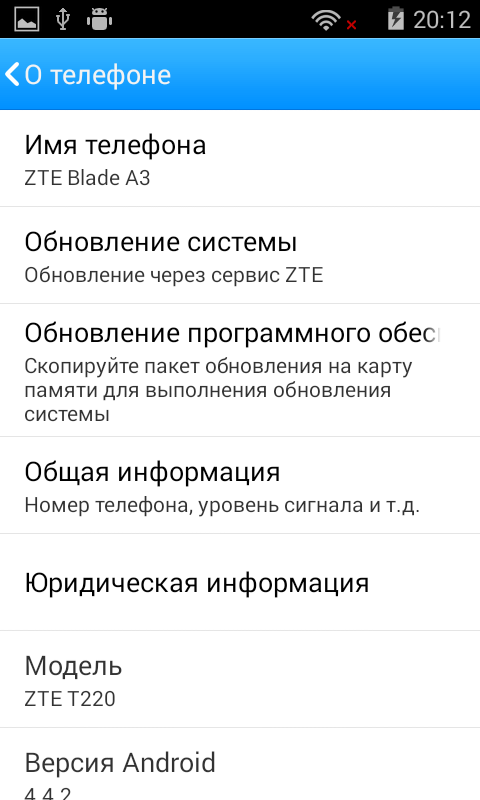 / Обновление для исправления Android. Если вы получаете сообщение об ошибке Android «невозможно сделать снимок экрана», возможно, что-то не так с вашим телефоном
/ Обновление для исправления Android. Если вы получаете сообщение об ошибке Android «невозможно сделать снимок экрана», возможно, что-то не так с вашим телефоном
В этом руководстве перечислены некоторые практические способы исправить это, когда вы не можете сделать снимок экрана из-за политики безопасности. Как исправить Can Не делайте снимок экрана из-за политики безопасности
— Дополнительный совет: как восстановить удаленные снимки экрана на телефоне Android. Вот некоторые из распространенных причин, по которым вы не можете делать снимки экрана на телефоне Android.
Как сделать скриншот на ZTE ZMax Pro Z981?
[2]Как сделать скриншот на ZTE ZMax Pro Z981? Как сделать снимок экрана в ZTE ZMax Pro Z981? Как сохранить экран на ZTE ZMax Pro Z981?. Простой способ захвата экрана в ZTE ZMax Pro Z981
— Откройте контент для захвата и нажмите клавиши уменьшения громкости + питания. — Хорошая работа! Скриншот выглядит красиво, найдите его в приложении галереи.
Если это было полезно, нажмите на Google Star, поставьте лайк
Как сделать снимок экрана на любом смартфоне ZTE и найти изображение позже
[3]— Вы можете сделать снимок экрана на любом телефоне ZTE одновременно нажав и удерживая кнопки питания и уменьшения громкости.. — Сделав снимок экрана, вы можете найти его в приложении «Галерея» на вкладке «Альбомы».
. Посетите библиотеку технических справочников Business Insider, чтобы узнать больше. Когда вы отправляете кому-то изображение из Интернета, фотографию из Instagram или документируете ошибку в программе, вам нужно запомнить этот процесс.
Компания ZTE использует стандартный метод создания снимка экрана, который используется в большинстве телефонов Android. Откройте приложение или перейдите на экран, который вы хотите сделать скриншот.
Как сделать снимок экрана на Zte Zmax
[4]Как сделать снимок экрана на ZTE Blade 10 — Захват экрана. Как сделать снимок экрана на ZTE Blade 10 — Захват экрана
Как сделать снимок экрана в ZTE Blade A31 — Захват экрана | Быстрый метод. 📸 Как сделать скриншот ZTE BLADE A51 и A71 ✔️ Настройка ZTE Blade A51 и A71
📸 Как сделать скриншот ZTE BLADE A51 и A71 ✔️ Настройка ZTE Blade A51 и A71
Как делать снимки экрана на ZTE Blade V2020 — используйте жесты для создания снимков экрана. Как сделать снимок экрана в ZTE Blade V2020 – Сделать снимок экрана
22 Как сделать снимок экрана в ZTE Blade X Max Полное руководство
[5]Вы читаете о Как сделать снимок экрана в ZTE Blade X Max. Вот лучший контент, который команда pgdtaygiang.edu.vn синтезирует и компилирует, подробнее смотрите в разделе Как сделать.
ZTE Blade X Max как сделать снимок экрана двумя разными способами. ZTE Blade X Max как сделать снимок экрана двумя разными способами
— Вы можете сделать снимок экрана на любом телефоне ZTE, одновременно нажав и удерживая кнопки питания и уменьшения громкости. — Сделав снимок экрана, вы можете найти его в приложении «Галерея» на вкладке «Альбомы».
Как сделать снимок экрана на ZTE Blade Z Max
[6], чтобы сделать снимок экрана и поделиться им, просто нажав и удерживая кнопку «Домой». Поскольку ZTE Blade Z Max является устройством Android, вы можете легко щелкнуть снимок экрана, используя следующий метод* Общий метод для устройств Android
Поскольку ZTE Blade Z Max является устройством Android, вы можете легко щелкнуть снимок экрана, используя следующий метод* Общий метод для устройств Android
— Как только вы услышите звук камеры или заметите, что снимок экрана сделан, отпустите кнопки. — Ваш снимок экрана будет сохранен в приложении «Галерея» в папке «Снимки экрана».
– Нажмите и удерживайте кнопку питания от 2 до 4 секунд. – Выберите параметр, чтобы сделать снимок экрана, если он появится
Как сделать снимок экрана на ZTE Zmax 10?
[7]СДЕЛАТЬ СКРИНШОТ: одновременно нажмите и удерживайте кнопку уменьшения громкости и кнопку питания/блокировки. Примечание. Чтобы получить доступ к снимкам экрана, выберите панель приложений > приложение «Галерея» > «Снимки экрана».
Вы можете сделать снимок экрана на любом телефоне ZTE, одновременно нажав и удерживая кнопки питания и уменьшения громкости. Сделав снимок экрана, вы можете найти его в приложении «Галерея» на вкладке «Альбомы»
СДЕЛАТЬ СКРИНШОТ: одновременно нажмите и удерживайте кнопку питания/блокировки и кнопку уменьшения громкости.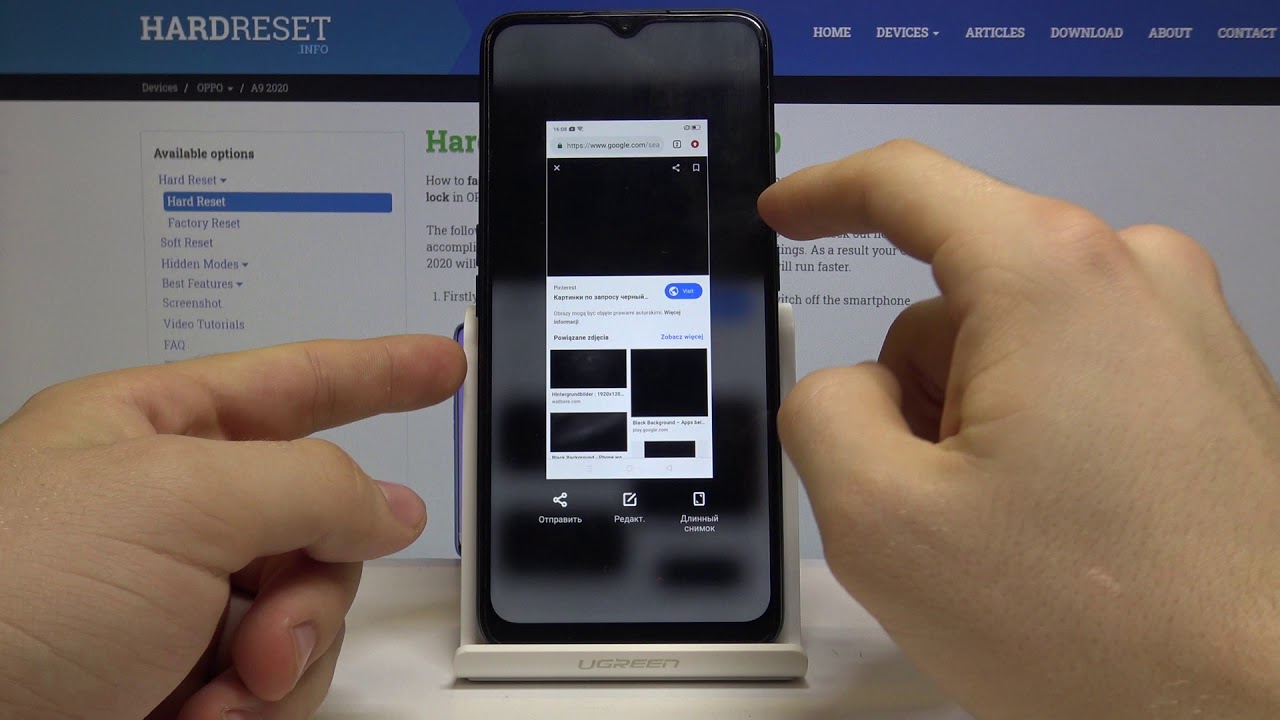 Нажмите и удерживайте кнопки питания/блокировки и уменьшения громкости
Нажмите и удерживайте кнопки питания/блокировки и уменьшения громкости
Как сделать снимок экрана на ZTE ZMax Pro
[8]ZTE ZMax Pro — это смартфон с отличными характеристиками и функциями. В этой статье вы получите информацию о процессе создания скриншота на ZTE ZMax Pro.
— Затем пользователю необходимо нажать кнопку уменьшения громкости, а также кнопку питания.. — Получите снимок экрана из памяти вашего ZTE ZMax Pro.
Как сделать снимок экрана на Zte Zmax Pro
[9]— Чтобы сделать снимок экрана на Zte Zmax Pro, одновременно нажмите кнопку уменьшения громкости и кнопку питания и (уменьшение громкости и питание). . – Вы увидите, как экран на мгновение вспыхнет, и вы услышите характерный звук.
Так же можно установить дополнительное приложение для создания скриншотов, например Скриншот. В кастомной прошивке функция создания скриншотов часто находится в меню Power, правда ее нужно предварительно активировать в настройках
Эти инструкции предназначены для создания скриншотов, применимых к большинству смартфонов и планшетов Android.
3 самых простых способа сделать снимок экрана на ZTE Zmax 2
[10]Он поставляется с четырехъядерным процессором Qualcomm Snapdragon 410 с тактовой частотой 1,2 ГГц и 2 ГБ оперативной памяти, которые легко выдерживают большие нагрузки. Сделать снимок экрана на смартфоне ZTE Zmax 2 очень просто.
Вы можете выбрать метод, который вам подходит, чтобы сделать снимок экрана на ZTE Zmax 2. Обычные снимки экрана очень легко сделать на вашем смартфоне, они в основном просто копия текущего экрана, который вы просматриваете на своем телефоне Android
Вам не требуется стороннее приложение, чтобы сделать снимок экрана в ZTE Zmax 2 .. Способ сделать снимок экрана на ZTE Zmax 2 с помощью аппаратных кнопок
Как сделать снимок экрана на телефоне ZTE Blade A51, все методы
[11] Есть пять простых способов сделать снимок экрана на телефоне ZTE Blade A51 и еще несколько лучших советов, трюков и интересных скрытых функций, позволяющих быстро сделать снимок экрана:. Вот почему не будет обучения, такого как выбор экрана, который вы хотите сохранить, или включение вашего устройства
Вот почему не будет обучения, такого как выбор экрана, который вы хотите сохранить, или включение вашего устройства
Вы можете одновременно нажать кнопки уменьшения громкости и питания и удерживать их нажатыми, пока скриншот не будет сохранен. Вы можете использовать этот метод, чтобы сделать скриншот с прокруткой.
Вы можете использовать специальные приложения для скриншотов, которых очень много в Google Play: Private Screenshots, Screen Master, Screenshot touch, Screenshot Easy, Screenshot Pro и т. д. Все эти приложения имеют инструкции о том, как использовать их, чтобы сделать скриншот и сохранить картина.
Как сделать запись экрана на ZTE Zmax
[12]Хотите знать, как записать экран на ZTE Zmax? Запись экрана может быть полезна, чтобы легко передать сообщение на мобильный телефон вашему коллеге. В этом руководстве мы узнаем, как снимать видео или записывать экран на ZTE Zmax.
Давайте узнаем, как вы можете использовать это для записи своего экрана, а также звука. Таким образом, процесс создания скриншота отличается в зависимости от версии ОС Android
Таким образом, процесс создания скриншота отличается в зависимости от версии ОС Android
Запись экрана на ZTE Zmax со встроенной записью экрана. Чтобы получить доступ к функции записи экрана на ZTE Zmax, проведите пальцем вниз от верхней части экрана, чтобы получить доступ к параметрам быстрого переключения на панели уведомлений.
Amazon.com: Zase ZTE MAX XL Case, ZTE ZMax PRO 2, ZTE Blade Max 3 Wallet Cover Pouch Flip Folio [функция подставки] Чехол из искусственной кожи с
[13]Zase ZTE MAX XL Case, ZTE ZMax PRO 2, чехол-кошелек ZTE Blade Max 3 с откидной крышкой [функция подставки] чехол из искусственной кожи со слотом для удостоверения личности и ремешком для дизайна MAX XL N9560 (синяя бабочка). Мы не знаем, когда и будет ли этот товар снова в наличии.
|Совместимые модели телефонов||ZTE MAX XL N9560 ZTE Blade Max 3 ZTE ZMax Pro 2, ZTE MAX XL Sprint Boost Virgin Mobile ZTE Blade Max 3 Сотовые телефоны США ZTE ZMax Pro 2 T-Mobile MetroPCS ZTE Max XL N9560 Подробнее|. – Специально разработано только для моделей ZTE MAX XL 2017 года (Sprint, Boost Mobile, Virgin Mobile), ZTE Blade Max 3 (сотовая связь США), ZTE ZMax PRO 2 и ZTE MAX XL N9560 (несовместимо с другими моделями ZTE).
– Специально разработано только для моделей ZTE MAX XL 2017 года (Sprint, Boost Mobile, Virgin Mobile), ZTE Blade Max 3 (сотовая связь США), ZTE ZMax PRO 2 и ZTE MAX XL N9560 (несовместимо с другими моделями ZTE).
– УДОБНО: включает 3 отделения для ваших удостоверений личности/кредитных карт и 1 отделение для наличных с магнитной кнопкой для защелкивания замка. – МНОГОФУНКЦИОНАЛЬНОСТЬ: откидная крышка складывается в самонесущую подставку и включает в себя удобный съемный ремешок для телефона на запястье
Как отключить звук скриншота на ZTE ZMAX?
[14]Здравствуйте, это я M.Q Я хочу отключить звук, когда делаю скриншот, но он не работает, может быть, вы все сможете помочь мне позвонить, в чем проблема. Если вас не волнует звук, то почему вы, ребята, отвечаете
Если вы не знаете ответа на наш вопрос или не возражаете против звука, то просто не отвечайте.. Мне плевать на скриншот звук Меня волнует звук, который издает мой телефон, когда я собираюсь записать
Должна быть опция, хотите ли вы, чтобы этот звук был там или нет. Та же проблема, не могу сделать приличную фотографию в Instagram или Snapchat без этого раздражающего звука , в телефоне не найдена настройка для отключения этого неприятного звука
Та же проблема, не могу сделать приличную фотографию в Instagram или Snapchat без этого раздражающего звука , в телефоне не найдена настройка для отключения этого неприятного звука
ZTE Blade X Max, ZTE V5 и ZTE ZMax Pro: Сравните характеристики, цену
[15]Сделайте идеальный выбор, сравнив ZTE Blade X Max, ZTE V5 и ZTE ZMax Pro на основе их характеристик. и функции на нашей странице сравнения мобильных телефонов. В Gadgets Now мы позволяем вам сравнивать до 4 мобильных телефонов одновременно на основе различных критериев, таких как цена, оперативная память, хранилище, камера, дисплей, аккумулятор и т. д.
|Технические характеристики||ZTE Blade X Max||ZTE V5 ||ZTE ZMax Pro|. |Дисплей||6,0 дюймов (15,24 см)||5,0 дюймов (12,7 см)||6,0 дюймов (15,24 см)|
|производительность||Восьмиядерный||Львиный зев 400||Львиный зев 617||-|. |дисплей||6,0″ (15,24 см)||5,0″ (12,7 см)||6,0″ (15,24 см)||-|
Обзор ZTE ZMax Pro: большой телефон, маленькая цена дюйма или больше (также известные как «фаблеты»), не так много дешевых вариантов.
 Apple iPhone 7 Plus и Samsung Galaxy S7 Edge, например, начинаются с 700–800 долларов, и даже более доступные устройства, такие как Google Nexus 6P попадают в диапазон 500 долларов.
Apple iPhone 7 Plus и Samsung Galaxy S7 Edge, например, начинаются с 700–800 долларов, и даже более доступные устройства, такие как Google Nexus 6P попадают в диапазон 500 долларов.Так в чем подвох? Что ж, пока он доступен только у оператора предоплаты MetroPCS, который использует сеть T-Mobile. Это не настоящий демон скорости, у него нет чипа связи ближнего радиуса действия (это означает, что вы не можете использовать такие вещи, как цифровой кошелек Android Pay от Google), и его несъемный аккумулятор может работать дольше и заряжаться быстрее.
И если вы ищете дешевое устройство с большим экраном и не возражаете против MetroPCS, это должен быть ваш лучший выбор. это очень напоминает мне Google Nexus 6 9 2014 года0003 16 Как сделать скриншот в ZTE Zmax Краткое руководство
Источники
- https://www.tenorshare.com/fix-android/cant-take-screenshot-android.html#:~:text=Check%20your% 20Android%20settings&text=On%20your%20phone%2C%20head%20into,on%20the%20Use%20screenshot%20option.


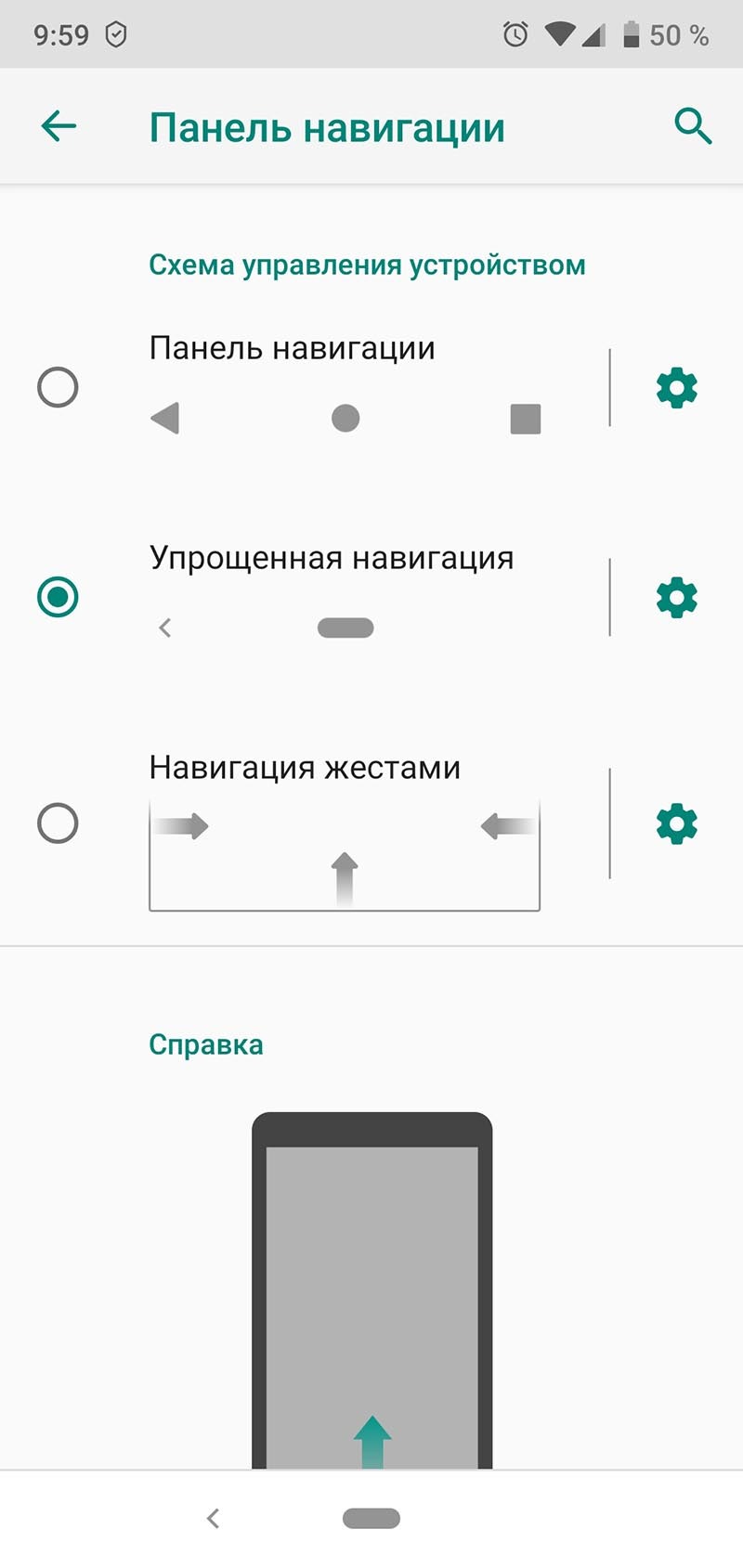




Ваш комментарий будет первым